Hantera lagrade filer
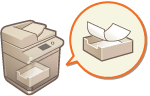 | Du kan använda fjärrgränssnittet för att skriva ut eller radera filer som lagras i brevlådan. |
Hantera lagrade filer i en brevlåda
Du kan skriva ut dokument som lagras i en brevlåda. Du kan också redigera lagrade dokument genom att radera vissa sidor.
1
Starta Remote UI (Fjärranvändargränssnittet). Starta Remote UI (Fjärranvändargränssnittet)
2
Klicka på [Access Received/Stored Files] på portalsidan. Remote UI (Fjärranvändargränssnittet) -skärm
3
På sidan [Mail Box], klicka på numret för önskad brevlåda.
Om sidan för att ange en PIN-kod visas, ange PIN-koden och klicka på [OK].
Du kan även ange en brevlåda genom att skriva dess nummer i [Box Number (00-99)] och klicka på [Open...].
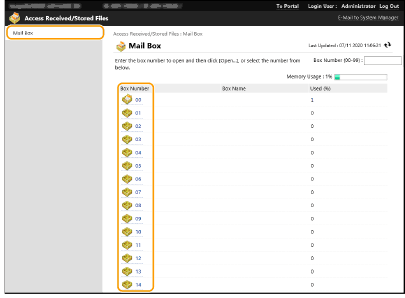
4
Ange den fil som ska hanteras och utför önskade funktioner.
Du kan klicka på ikonen [Type] eller filnamnet för att visa fildetaljerna.
Du kan klicka på [Print List] för att skriva ut en lista över filerna i brevlådan.

 Skriv ut en fil
Skriv ut en fil
1 | Markera kryssrutan för den fil du vill skriva ut och klicka på [Print...]. Du kan välja flera filer. |
2 | Klicka på [Start Printing]. Klicka på [Move to Top], [Move Up], [Move Down], eller [Move to Bottom] för att ändra i vilken ordning filerna ska skrivas ut. Klicka på [Change Print Settings...] för att ändra utskriftsinställningarna. Om du markerar kryssrutan för [Delete File After Printing], raderas filer automatiskt efter att de skrivits ut. |
 Sammanfoga flera filer till en
Sammanfoga flera filer till en
1 | Markera kryssrutan för alla filer du vill sammanfoga. |
2 | Klicka på [Merge Files...] och ange ett filnamn i [File Name]. Klicka på [Move to Top], [Move Up], [Move Down], eller [Move to Bottom] för att ändra i vilken ordning du vill sammanfogar filerna i. |
3 | Klicka på [Start]. |
 Infoga en fil i en annan fil
Infoga en fil i en annan fil
1 | Markera kryssrutan för den fil du vill infoga filen i och klicka på [Insert Pages...]. |
2 | Välj vilken fil som ska infogas och klicka på [Next]. |
3 | Ange nytt filnamn i [File Name After Insertion] och ange infogningsplats (sida) i [Select Insertion Location]. Filen infogas före den sida som angetts i [Select Insertion Location]. |
4 | Klicka på [Insert]. |
 Duplicera en fil i en annan brevlåda
Duplicera en fil i en annan brevlåda
1 | Markera kryssrutan för den fil du vill duplicera och klicka på [Duplicate...]. |
2 | Välj mottagningsbrevlåda i [Target Box] och klicka på [Start]. |
 Ändra ett filnamn
Ändra ett filnamn
1 | Klicka på ikonen [Type] eller filnamnet. |
2 | Klicka på [Change File Name...], ange det nya namnet i [File Name] och klicka på [OK]. |
 Radera sidor från en fil
Radera sidor från en fil
1 | Klicka på ikonen [Type] eller filnamnet. |
2 | Markera kryssrutan för de sidor du som vill ta bort och klicka på [Delete Page]  [OK]. [OK].Du kan även klicka på [Delete Pages Consecutively...] och ange ett urval av sidor att radera. |
 Ta bort en fil
Ta bort en fil
1 | Markera kryssrutan för den fil som du vill radera. |
2 | Klicka på [Delete]  [OK]. [OK]. |
 |
Ändra inställningarna för en brevlådaKlicka på [Settings...] på skärmen som visas i steg 4 för att ändra namnet och PIN-koden för den valda brevlådan. Ange brevlådeinställningar |